Serba-Serbi Domain dan Cara Memasangnya di Blog
Pengen punya blog dengan domain sendiri, tapi bingung bagaimana caranya? Udah cukup sering nemu kebingungan terkait memasang domain blog di beberapa grup WA yang saya ikuti. Baiklah, kali ini saya mau bahas seputar domain, ada juga yang menyebutnya dengan TLD (top level domain), untuk blog di Blogspot maupun WordPress.
Daftar Isi Tulisan Ini
Apa itu Top Level Domain?
Langsung aja pake contoh ya.
Ketika kita pertama kali membuat blog gratisan di Blogspot atau WordPress.com, alamat blog kita misalnya blogsaya.blogspot.com atau blogsaya.wordpress.com. Kita bisa mengganti alamat blog tersebut menjadi blogsaya.com, blogsaya.net, blogsaya.id, blogsaya.xyz, dan sebagainya.
Alamat blog tanpa embel-embel .blogspot. dan .wordpress. inilah yang disebut sebagai TLD. Sementara akhiran .com, .net, .id, dan sebagainya itu disebut sebagai ekstensi domain (domain extension). Untuk blog saya ini, TLD-nya adalah reisha.net.
Alasan Membeli Top Level Domain Sendiri
Ada berbagai pertimbangan orang-orang ketika memutuskan untuk memasang domain sendiri pada blognya, seperti:
- Untuk personal branding.
- Agar alamat blog lebih mudah diingat.
- Agar tampak lebih profesional.
- Agar lebih mudah mendapatkan job terkait blogging.
- Agar lebih bagus secara SEO.
- Karena pengen aja, wkwk.
Bebas ya apapun alasannya asal tidak merugikan orang lain, hehe.
Tapi, perlukah beli domain sendiri? Kalau ini silakan kembalikan lagi ke tujuan ngeblog masing-masing, hehe.
Hal-Hal yang Perlu Diperhatikan Sebelum Membeli Domain
Apapun alasannya untuk memasang domain sendiri untuk blog, sedari awal sebaiknya ketahui hal-hal berikut biar ga kaget ke depannya.
Untuk bisa punya domain sendiri, artinya kita mesti siap untuk mengeluarkan biaya setiap tahun untuk domain tersebut. Biaya ini tergantung extension dan provider tempat kita membeli domain. Jika tidak dibayar saat mesti perpanjang, domain kita jadi tidak bisa diakses lagi.
Cukup banyak promo yang menjual domain dengan harga murah, tapi biasanya harga promo ini hanya berlaku untuk setahun pertama. Jadi harga perpanjangan untuk tahun-tahun berikutnya bakal kembali ke harga normal, yang tentunya lebih mahal.
Jadi ketika membeli domain untuk jangka panjang, cari tahu dulu harga normalnya berapa. Kalau cuma butuh domain untuk setahun ya ga masalah beli yang lagi promo murah banget.
Ada sih domain gratis, contohnya domain dengan extension .tk. Tapi ga disarankan pakai itu karena sudah banyak digunakan oleh situs-situs phishing atau penipuan. Jadi image untuk branding bisa ikut jelek ntar.
Pilihlah nama domain yang singkat, mudah dibaca dan dieja, dan hindari penggunaan tanda hubung “-” pada nama domain.
Ada yang menyarankan untuk blog sebaiknya pilih extension .com aja karena sudah sangat familiar bahkan buat orang awam sekalipun. Tapi ya ga mesti juga sih menurut saya, hehe.
Saya dulu beli reisha.net karena reisha.com udah ada yang punya dan saya maunya domain singkat aja, heuheu.
Jika tujuannya untuk personal branding, sebaiknya sebelum beli domain, survei dulu apakah nama yang diinginkan tersebut sudah unik dan belum dipakai siapapun di media sosial. Karena untuk branding, sebaiknya nama domain dan nama akun di media sosial sama semua.
Kalo saya, akun Instagram dan Twitter udah sama @reisha (dapetin username Twitter pun melalui proses klaim yang panjang, hehe), tapi di media sosial lainnya ga dapet, heuheu.
Cara Memasang Domain Sendiri di Blogspot
Buat blogger yang mau punya blog ber-TLD tapi ga mau keluar biaya banyak, maka Blogger alias Blogspot bisa jadi pilihan. Kenapa? Karena di Blogspot kita tidak perlu membeli hosting, sehingga hanya perlu keluar biaya untuk domain saja.
Di Mana Beli Domain untuk Blogspot?
Sebelum pasang domain sendiri, pertanyaannya adalah: belinya di mana? Ada dua opsi:
- Beli domain langsung ke Blogspot-nya. Caranya masuk ke menu Settings, scroll ke bagian Publishing lalu klik Custom Domain. Klik link “Buy a Domain”, lalu tinggal ikuti langkah-langkah selanjutnya. Domain akan dibeli dari Google Domain. Cara ini praktis banget karena kita ga perlu set up apa-apa setelah beli domain. Hanya saja tidak semua extension tersedia di Google Domain ini.
- Beli domain dari provider domain, lalu nanti tinggal diarahkan ke Blogspot-nya. Provider domain ini ada buanyaaak banget, di dalam maupun di luar negeri, tinggal pilih. Untuk yang di Indonesia, saya sih lebih menyarankan beli di provider lokal aja, karena harganya dalam rupiah, lebih murah dibanding beli di Google Domain, dan pilihan pembayaran dan extension-nya ada banyak.
Silakan coba beli domain murah saat ini juga.
Cara Memasang Custom Domain di Blogspot
Buat yang beli domain dari provider lain, bagaimana cara memasang domainnya?
Tiap provider domain biasanya sudah punya artikel tutorial cara memasang domain blog, jadi tinggal diikuti. Tapi secara umum, untuk pasang domain di Blogspot itu kita tinggal melakukan pengaturan di dua tempat, yakni di DNS Management di tempat kita beli domain dan di dashboard Blogspot.
Pengaturan di Dashboard Blogspot
- Login ke dashboard Blogspot, pilih menu Settings. Scroll ke bagian Publishing, lalu klik Custom Domain.
- Muncul popup, masukkan domain yang sudah dibeli. Ngetik domainnya pakai
www.ya. Lalu klik Save. - Pada tahap ini bakal muncul notifikasi error bahwa Blogspot tidak bisa memverifikasi domain yang dimasukkan. Ini karena kita belum atur DNS di provider domain kita.
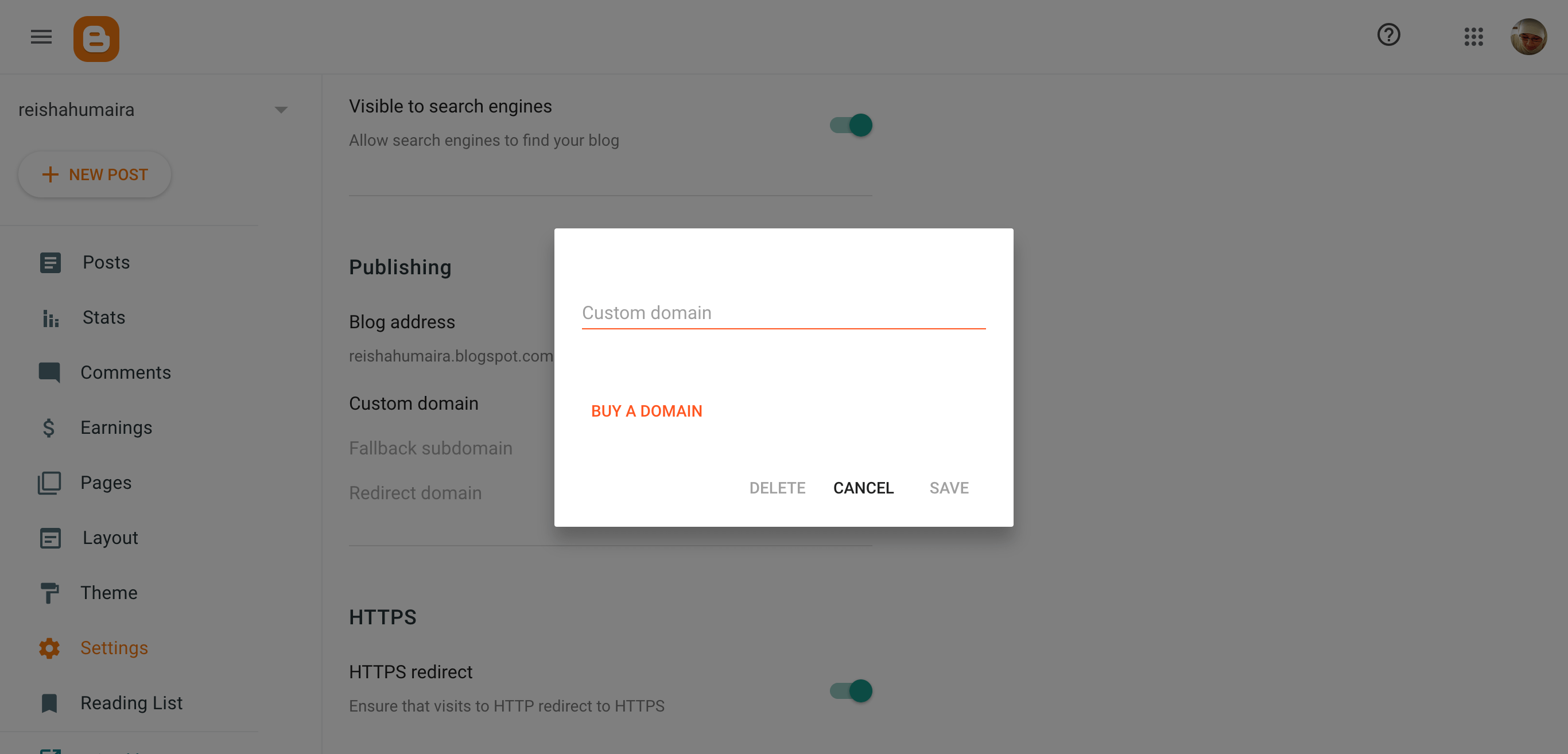

Jadi, mari kita pindah sejenak ke dashboard provider domain.
Pengaturan di DNS Management
- Login ke tempat beli domain dan masuk ke halaman DNS Management. Ini aksesnya dari mana, tergantung provider-nya yaa.
- Tambahkan empat record jenis A Record, dengan IP atau Hostname sebagai berikut:
- 216.239.32.21
- 216.239.34.21
- 216.239.36.21
- 216.239.38.21
- Selanjutnya tambahkan dua record jenis CNAME sesuai yang ada di notifikasi error tadi.
- CNAME Record pertama seragam untuk semua akun Blogspotnya, yakni:
Name: www
Destination: ghs.google.com
- CNAME Record kedua spesifik untuk tiap blog, jadi copy paste name dan destination-nya langsung dari sana ya.
- CNAME Record pertama seragam untuk semua akun Blogspotnya, yakni:
Beres dari step di atas, kita kembali lagi ke dashboard Blogspot, coba save lagi custom domain tadi. Jika masih gagal, kemungkinan domain kita masih dalam proses propagasi, jadi silakan tunggu beberapa waktu. Jika sudah berhasil di-save, maka domain TLD di Blogspot kita sudah terpasang, yay!
Selanjutnya ada tiga hal lagi yang perlu diset aktif atau on terkait domain ini, masih di halaman Settings, yakni:
- Redirect domain, ini gunanya biar domainnya tetap bisa diakses tanpa mengetikkan www di browser.
- HTTPS availability, ini untuk mengaktifkan SSL blog, sehingga blog-nya jadi HTTPS. Kalau tidak pakai HTTPS, biasanya di browser akan muncul notifikasi bahwa web yang dibuka tidak aman.
- HTTPS redirect, ini gunanya biar kalo ada yang mengakses alamat blog pakai HTTP, bakal otomatis dialihkan jadi HTTPS.

Cara Memasang Domain Sendiri di WordPress.com
Punya blog di WordPress.com dan pengen punya domain sendiri tanpa harus migrasi ke hosting sendiri? Bisa lho, tapi saya tidak merekomendasikan, heuheu.
Plus Minus Pasang Domain Sendiri di WordPress.com
Jika memang sudah punya blog di WordPress.com dan sudah banyak tulisannya, kelebihan langsung memasang domain blog di sana adalah tidak perlu repot-repot migrasi. Kita tetap bisa lanjut ngeblog seperti sebelumnya. Engine dan urusan di balik layar ga perlu diurusin, yakin aja deh sama kualitas WordPress.com.
Namun di sisi lain, biayanya menurut saya mahal banget kalau dibandingkan dengan beli hosting sendiri.
Jadi, ketika beli domain di WordPress.com, kita juga sekalian beli hosting di sana. Paket paling murah adalah paket Personal dengan biaya Rp44.700 ($4) per bulan (jika berlangganan tahunan).
Dengan harga segitu, kita “cuma” dapat domain, tambahan storage hingga jadi 6 GB, dan bisa ilangin iklannya WordPress dari blog. Template cuma bisa pakai yang gratisan dan terbatas pengaturannya, lalu ga bisa install plugin. Ga bisa pasang Google Analytics juga, ckckck.
Mau pasang Google Analytics? Bisa sih, kalau belinya paket Premium yang biayanya Rp89.400 ($8) per bulan. Mau install plugin? Bisa juga sih, kalau belinya paket Business dengan biaya Rp298.000 ($25) per bulan. Mahal pisan cuy.
Padahal dengan biaya Rp44.700 per bulan, kita bisa beli hosting dan domain sendiri, dan kita bebas mau pasang template atau plugin apapun. Jadi ya menurut saya mending self-hosted sekalian sih daripada bayar mahal di WordPress.com.
Tapi yaa kalau ga ada masalah dengan dana dan ga mau ambil pusing sih, ga masalah, hihi.
Cara Memasang Custom Domain di WordPress.com
Dibanding Blogspot, cara memasang domain blog sendiri di dashboard WordPress.com ini lebih banyak langkah-langkahnya, heuheu. Cara pasangnya juga beda jika kasusnya kita beli domain baru vs. kita udah punya domain yang dibeli dari tempat lain.
Beli Domain Baru di WordPress.com
Langkah-langkahnya sebagai berikut.
- Login ke dashboard WordPress.com, pilih menu Plans > My Domains. Default-nya WordPress.com akan menampilkan beberapa pilihan domain yang tersedia berdasarkan nama akun WordPress.com kita.
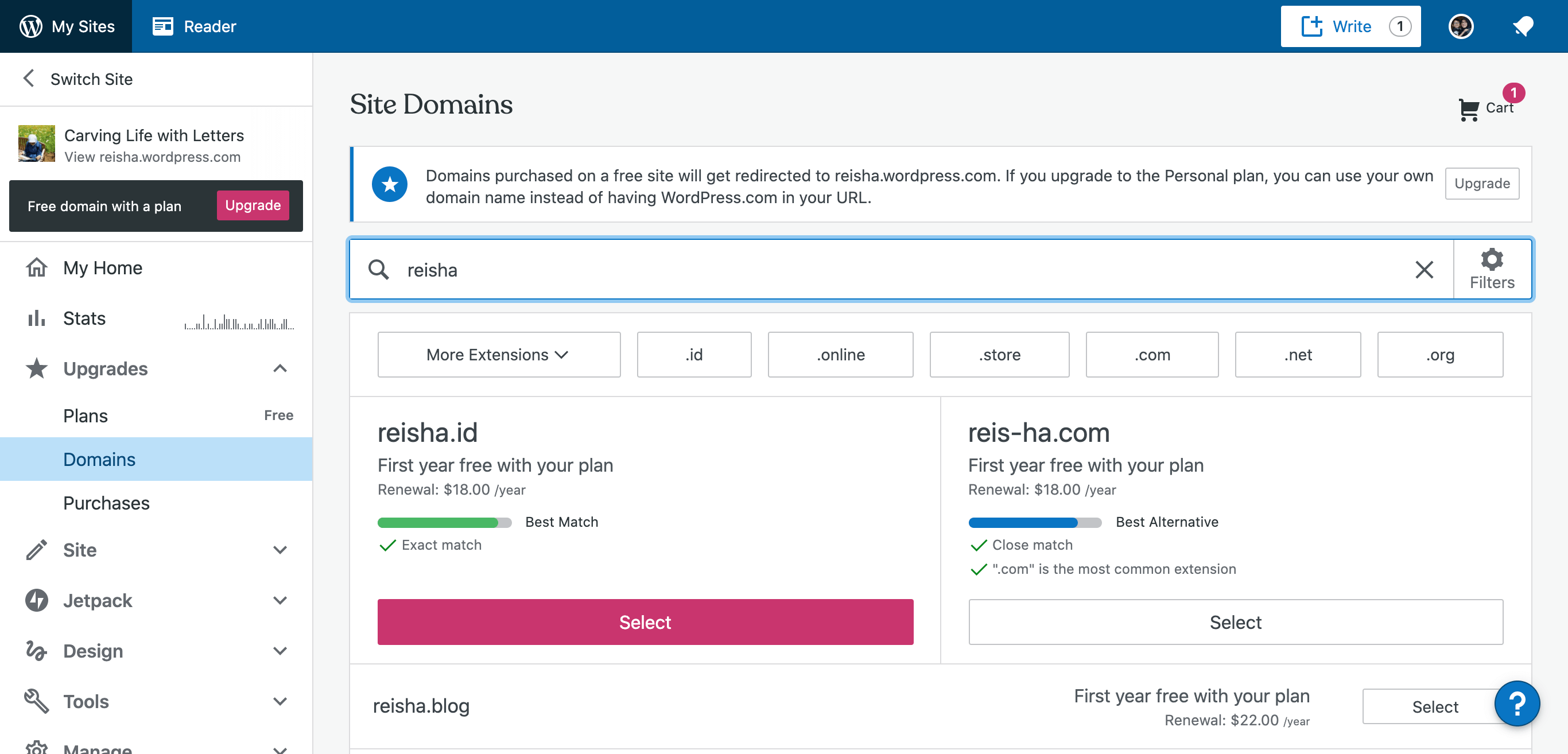
- Pilih domain yang diinginkan (bisa dari pilihan yang tersedia atau cari sendiri dari kotak pencarian), klik tombol Select.
- Selanjutnya halaman akan dialihkan ke halaman penawaran G Suite. Ini gunanya kalo kita mau punya email dengan akhiran domain kita (misal halo@blogsaya.com) dan lengkap dengan fasilitas dari G Suite. Ada tambahan biaya tentunya, tapi kalau mau skip juga bisa.

Berikutnya kita sampai di halaman checkout. Perhatikan di detail order, kalau baru ada domain registration saja, jangan langsung buru-buru bayar.
Kalau kita hanya beli domain, fungsinya sebatas untuk redirect. Jadi ketika domainnya diklik, URL di browser akan beralih ke alamat blog yang masih ada embel-embel .wordpress.com.
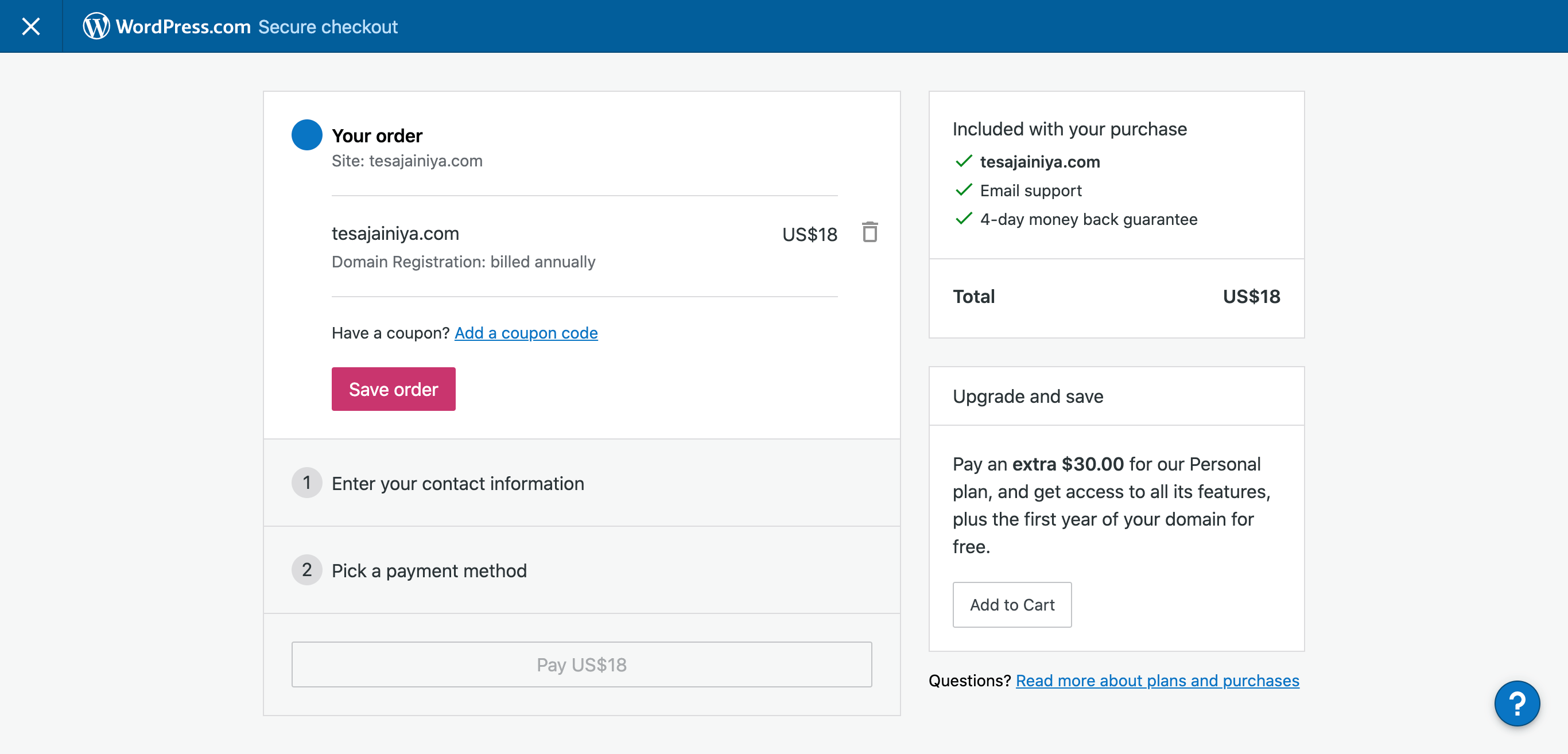
Biar ga cuma redirect, kita mesti beli paket hostingnya. Perhatikan kolom kanan halaman checkout, ada opsi untuk Upgrade. Kalau paketnya cocok, langsung aja klik tombol Add to Cart.
Kalau mau yang lain, tutup dulu halaman checkout, masuk ke menu Upgrades > Plans, lalu klik tombol Upgrade pada paket yang diinginkan.
Kita akan dibawa lagi ke halaman checkout. Kalau udah lengkap paket (plan) dan domainnya, tinggal ikutin instruksi pembayaran.
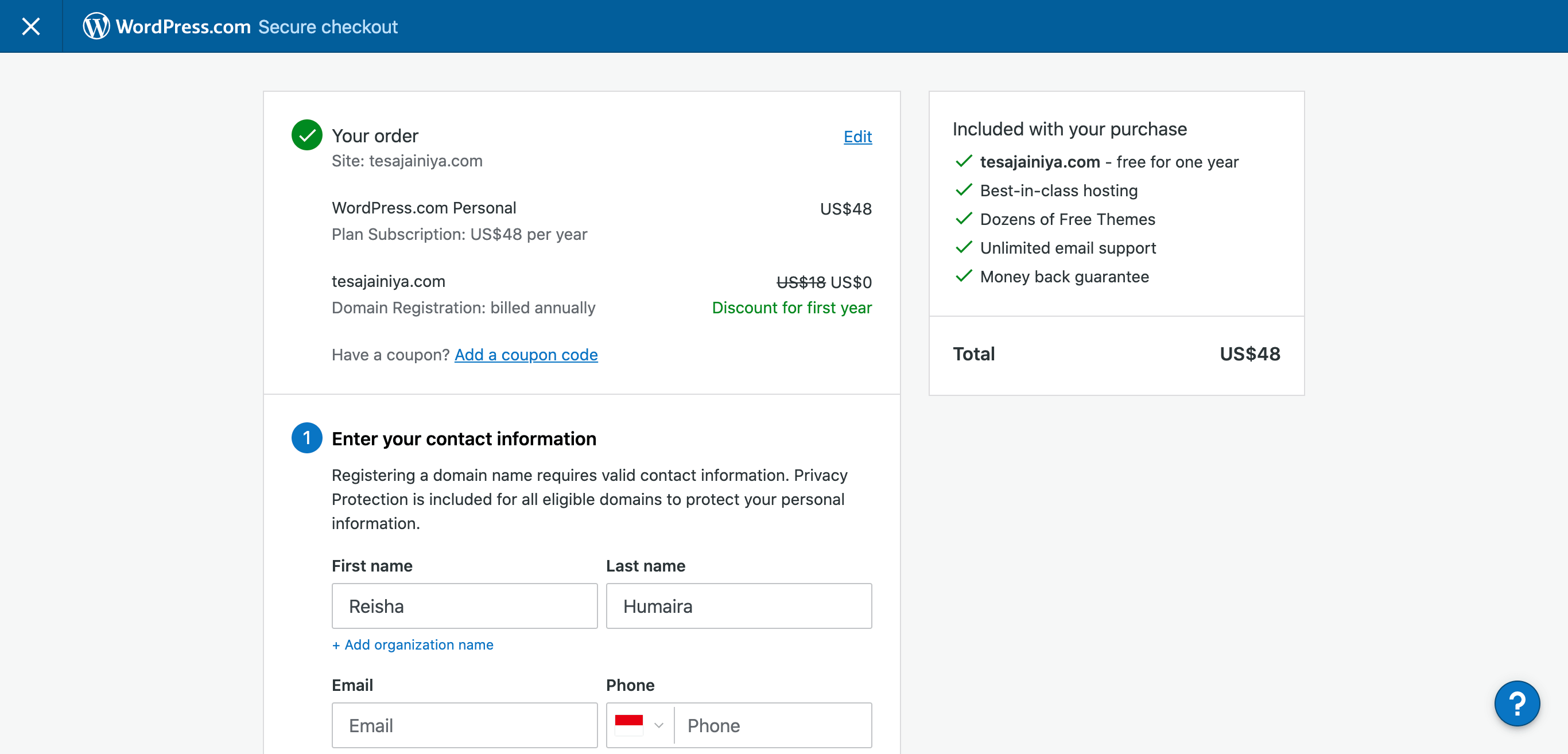
- Jika sudah dibayar, cek lagi ke halaman Upgrades > Domains, dan set domain baru tadi sebagai domain utama blog.
Sudah Beli Domain di Tempat Lain
Ada dua pilihan yang bisa dilakukan:
Mentransfer domain tersebut ke WordPress.com. Ini intinya kita mengalihkan pengelolaan domain kita ke WordPress.com.
Saya ga akan jabarin di sini, silakan baca aja di halaman panduan WordPress.com tentang domain transfer.
Melakukan mapping domain tersebut ke WordPress.com. Kalo ini, pengelolaannya tetap di tempat kita beli domain, tapi domainnya bakal diarahkan ke blog kita.
Saya juga ga akan bahas di sini, bisa baca juga di panduan WordPress.com tentang domain mapping.
Cara ini juga lebih ga recommended karena kita jadi berurusan dan bayar ke dua tempat, heuheu.
Cara Memasang Domain Sendiri di WordPress Self-Hosted
Ini sebenarnya ga perlu dibahas panjang lebar sih ya, heuheu. Biasanya kan beli hosting dan domain udah sepaket, tinggal pake, jadi ga perlu mengubah pengaturan terkait domain.
Paling yang agak repot itu kalau kita beli hosting dan domainnya di tempat berbeda. Emang ada gitu? Ada lah, haha. Kalau yang baru-baru ini saya lakukan karena hostingnya lebih murah di provider A, tapi domain lebih murah di provider B, jadilah beli terpisah, haha.
Dalam kasus provider hosting dan domain berbeda ini, kita perlu mengganti nameserver di domain kita supaya mengarah ke hosting tersebut. Di mana ganti nameserver-nya? Biasanya di halaman pengelolaan domain, silakan tanya CS jika bingung ya. Apa nameserver yang diisikan? Silakan cek di tempat beli hostingnya ya.
—
Oke deh sepertinya cukup dulu bahasan seputar memasang domain blog ini. Ini sebenarnya kalau mau lebih detail lagi bisa dipecah jadi tiga tulisan, tapi ga apa-apa lah satu aja, biar lebih gampang nge-share-nya, wkwk.
Ada yang masih bingung dengan custom domain? Semoga tulisan ini membantu ya. Boleh nanya di kolom komentar ya kalau masih bingung. 😀
Salam,



Kalau self-hosting biayanya memang agak besar, ya.. untuk ukuran pemula. Apalagi blog yang belum berpenghasilan.
Terima kasih kak tutorialnya sangat bermanfaat
Hahaha alasan membeli top level domainnya kurang lebih sama kayak saya mbak, apalagi yang “karena pengen aja”. Tapi ya mau bagaimana namanya kepengen kalo gak dituruti bisa kebawa mimpi tuh.
Nice info mbak terima kasih tutorialnya.
Terima kasih Bu’ untuk tutorial cara pemasangan domain di blogspot. Sepertinya saya hanya perlu membaca lebih banyak lagi. hehehe
Lagi ada niatan pengin mem-TLD-kan blog, dan artikel ini sangat membantu. Makasih banyak kak Reisha.
Lagi ada niatan pengin mem-TLD-kan blog, dan artikel ini sangat membantu. Aku yang awam banget masalah domain jadi sedikit ada gambaran. Makasih banyak kak Reisha.
Mbak tanya, kenapa Carving Life with Letters terakhir di-update-nya 2017? Eh, ini pertanyaan apa sih wkwkwkwk… .
Aku baru tau yang mapping domain di WordPress itu ternyata free dan simpel ya. Padahal aku kirain itu bakalan uangel dan mahal. Jadi terpikir untuk bikin blog di WP.Com dengan custom domain.
Eh, tapi buat apa ya? Hmm…let me think of it.
Lho, salah nangkep kayaknya nih mas prim ^^v Mapping domain di WordPress.com lbh ribet krn kita mesti bayar ke WordPress-nya, juga bayar ke tempat beli domainnya. Ga free mas 😀